BELAJAR MEMBUAT BINGKAI SEDERHANA DENGAN ADOBE PHOTOSHOP
A. pertama kita buka adobe potosop lalu kita buka file gambar dengan menekan ctrl+O
B. kemudian dengan menggunakan polygonal lasso tool (l) kita crop imagenya sesuai dengan keinginan. kurang lebih kaya dibawah ini broo...!
A. pertama kita buka adobe potosop lalu kita buka file gambar dengan menekan ctrl+O
B. kemudian dengan menggunakan polygonal lasso tool (l) kita crop imagenya sesuai dengan keinginan. kurang lebih kaya dibawah ini broo...!

A. Kemudian kita buat new layer buat background.

Lanjut broo… kita bikin bunga di backgroundnya bro dengan Brush Tool (B) dan pilih brush yang kamu suka dengan mengklik kanan dan pilih bro yang kamu suka biar backgroundnya tambah menarik…. Tengok di bawah ini bro…..!!!
Ngopi dulu ah biar lebih nyantai bro…!!(hahahahaha..)
Lanjut bro..!!

A. Duplikat backgroundnya kemudian dengan menggunakan Rectangular Marquee Tool (M) kita potong tengah backgroundnya brooo dan ganti blending layernya dari normal jadi screen.
B. Untuk warna dan effecknya kita gunakan layer style lagi brooo kaya yang diatas sampe kita nemukan warna dan effeck yang cocok dengan hati kita bro…!!!!!Jadilah bingkainya brooo.
C. Dibawah kiri gambar contoh jadinya bro. Di layernya Kita simpan diatas poto yang tadi kita potong bro…!!
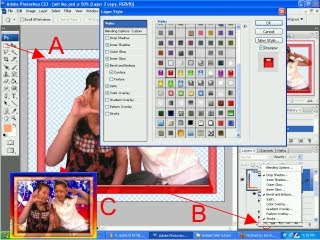
A. Duplikat lagi background yang udah ada gambar yang tadi di brush dengan bunga bro kemudian simpan di bawah fotonya.Kita buat layer mask di gambar foto yang di potong tadi broo..
B. Kemudian dengan mengunakan Brush Tool (B) dan memilih bentuk yang kita suka , kita bikin gambar di mask agar si gambar background di bawahnya bisa kilihatan ke atas. Yang tanda panah hitam bro hasilnya…!!
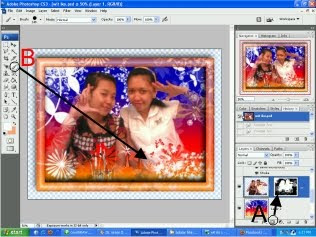
Lanjut broooo . untuk transporm nya kita exsport dulu seluruh gambarnya kecuali background (atau kita aktifkan semua gambar kecuali backgroung trus di grup) kemudian ctrl+T bro buat memulai mentransporm kemudian klik kanan buat bantuan yang kita ingin kan brooo. Nah kita cari deh ukuran dan bentuknya yang sesuai keinginan brooo !!

Next brooo.. kita olah lagi backgroundnya dengan merubah warna dan gambar sesuai keinginan. Ni aku pake background hitam dan dengan vasiasi dari Brush Tool brood an yang di bawah ini hasil aku. Coba bro lebih creative lagi bikin backgrounya biar lebih hidup lagi..!!heheheeeeee…….
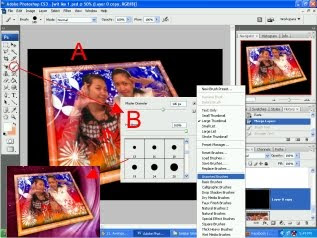
Lanjut brooo… kita duplikat lagi yang barusan kita buat tapi kita simpan diatas poto dan kemudian hapus gambar sebagian gambar yang menutupi poto yang tadi di eksport. Nah biar gambar tadi tidak lebih dari gambar poto kita tekan Alt sambil mengarahkan tanda panah diantara layer foto dan gambar yang baru kita hapus.hasilnya di sebelah kanan bawah gambar poto.

Untuk bingkai yang paling atas kita ikuti langkah yang sebelumnya kita bikin bingkai dengan mengganti warna dan effeck nya. Dan untuk hurupnya kita gunakan Horizontal Type Tool (T)dan mulai dengan memilih jenis hurup dan ukuran yang pengen kita gunakan. Kemudian kita kasih effek layer style lagi biar lebih menarik caranya sama yang sebelum nya.

9. Akhirnya kita bisa nikmati sisa kopi tadi sambil memandang hasil editan kita sendiri.. hahahaaa….!!
TERIMA KASIH
fedro.suhendar@yahoo.com 

OK....
BalasHapuswah.. mantap ini bro.... ada tutorial nya keren'' lagi....lanjutkan bro
BalasHapusmakasih sob...!!!
BalasHapustunggu aja next edisi...!!